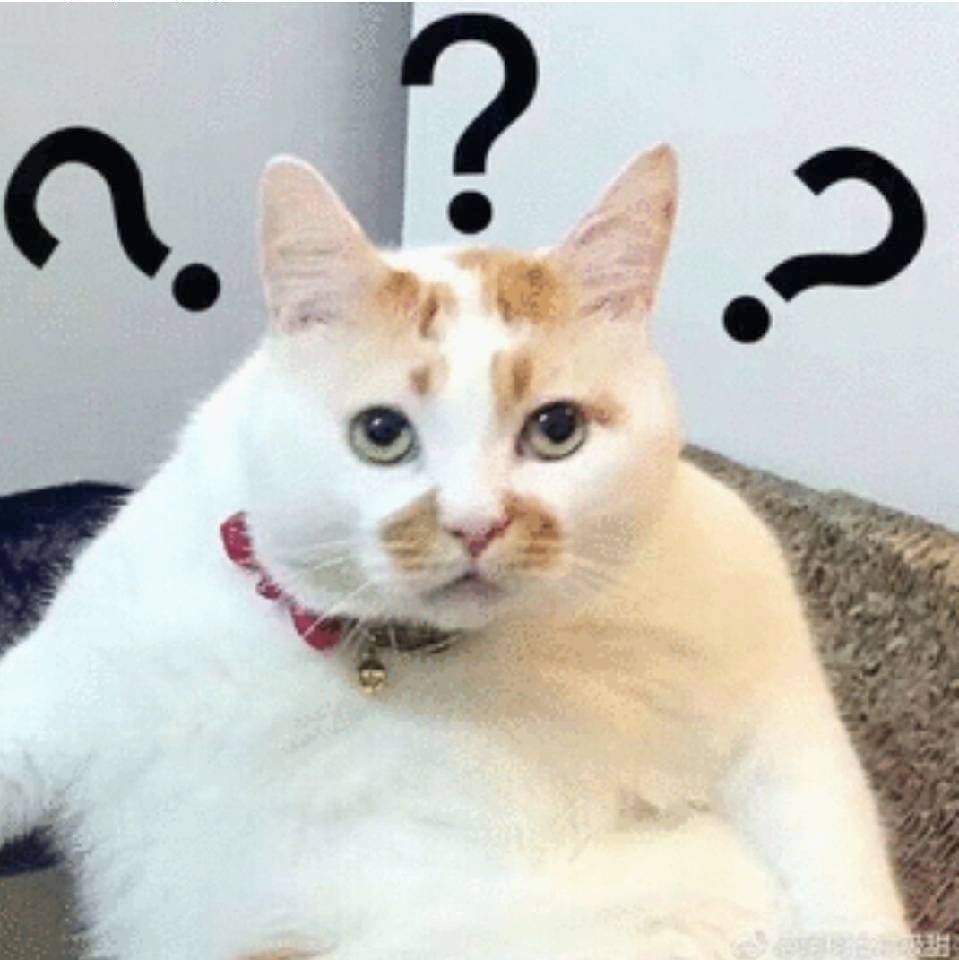代码里的左侧颜色标识:
红色,未加入版本控制; (刚clone到本地)
绿色,已经加入版本控制暂未提交; (新增部分)
蓝色,加入版本控制,已提交,有改动; (修改部分)
白色,加入版本控制,已提交,无改动;
灰色:版本控制已忽略文件。
git文件标识:
M: 文件的内容被修改了
U: 文件没有被合并(你需要完成合并才能进行提交)
D: 删除的一个文件
A: 增加的文件.
C: 文件的一个新拷贝.
R: 文件名被修改了。
T: 文件的类型被修改了。
X: 未知状态
使用VSCode远程调试linux
- 准备工作
1
2
3
4apt-get update
apt-get install sudo
apt-get install vim
passwd # 修改密码 - 安装openssh
apt-get install openssh-server
apt-get install openssh-client - 修改ssh配置文件
sudo vi /etc/ssh/sshd_config
PermitRootLogin yes
(默认为#PermitRootLogin prohibit-password)前面的#号要放开 - 启动服务
/etc/init.d/ssh restart - 连接测试
ssh user@[ip] -p [端口]
ssh user@192.168.0.3 -p 22 - vscode配置
1
2
3Host 192.168.0.3
HostName 192.168.0.3
User username
使用VSCode远程调试linux中的容器
- 需要把容器的端口映射出来
容器内的ssh修改需要把root登录打开
sudo vi /etc/ssh/sshd_config
PermitRootLogin yes
重启,连接测试,可以连接
1 | Host 15.1.0.89 # 显示的名字 |
快捷键
| 快捷键 | 功能 |
|---|---|
| ctl + k + 0 | 快速收缩全部代码 |
| ctl + k + j | 展开全部代码 |
| ctl + shift + [ | 收缩当前代码 |
| ctl + shift + ] | 展开当前代码 |
| alt + left | 向后 |
| alt + left | 向前 |
| ctl + g | 跳到指定行 |
| ctl + b | 关闭左侧栏 |
| ctl + j | 关闭下面栏 |
| ctl + K + T | 换主题颜色 |
一些设置
C++不报错
C_Cpp.errorSquiggles
code runner在命令行中运行,可以接受输入
Code-runner: Run In Terminal
前端使用的插件
快捷键
开头按输入!,自动填充基础内容
Live Server
保存以后会自动更新
alt+KO可以打开新页面
代码滚动时候进行附着
sticky scroll
打开以后会把函数名进行附着
参考文献
[在VScode中,代码提示左边的图标各自代表的含义]https://blog.csdn.net/qq_42838904/article/details/108222619
[Sticky Scroll in vscode]https://dev.to/this-is-learning/sticky-scroll-in-vscode-44h2